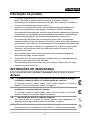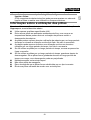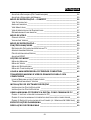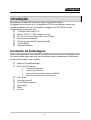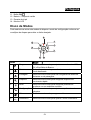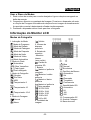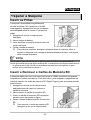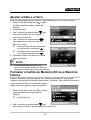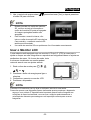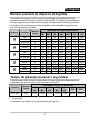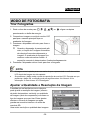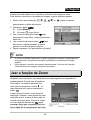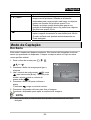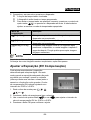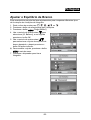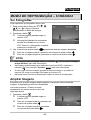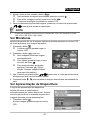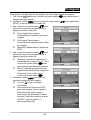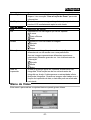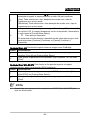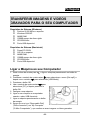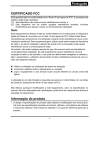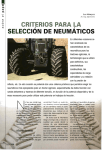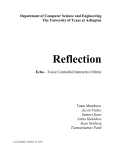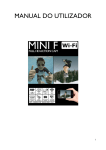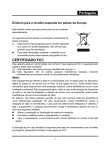Download Português CERTIFICADO FCC
Transcript
Português Símbolo para a recolha separada em países da Europa Este símbolo indica que este produto tem de ser recolhido separadamente. Os seguintes pontos aplicam-se somente a utilizadores de países europeus: Este produto está designado para a recolha separada num ponto de recolha apropriado. Não elimine este produto como lixo doméstico. Para mais informações contacte o vendedor ou as autoridades locais responsáveis pela gestão do lixo. CERTIFICADO FCC Este aparelho está em conformidade com a Parte 15 das regras da FCC. A operação está sujeita a estas duas condições: (1). Este dispositivo não pode provocar interferências nocivas, e (2). Este dispositivo tem de aceitar qualquer interferência recebida, incluindo interferências que possam causar um funcionamento indesejado. Nota: Este equipamento foi testado e está em conformidade com os limites para um dispositivo digital da Classe B, de acordo com a Parte 15 das regras da FCC. Estes limites foram concebidos para proporcionar uma protecção razoável contra interferência nociva numa instalação residencial. Este equipamento gera, utiliza e pode emitir energia de frequência de rádio e, se não for instalado e utilizado de acordo com as instruções, pode causar interferência nociva a comunicações de rádio. No entanto, não existe qualquer garantia de que não ocorrerá nenhuma interferência numa determinada instalação. Se este equipamento causar interferência nociva à recepção de rádio ou de televisão, o que pode ser determinado desligando e voltando a ligar o equipamento, o utilizador deverá tentar corrigir a interferência através de uma ou mais das seguintes medidas: Alterar a orientação ou localização da antena de recepção Aumentar a distância entre o equipamento e o receptor Ligar o equipamento a uma tomada noutro circuito diferente do circuito onde está ligado A utilização de um cabo blindado é requerida para estar em conformidade com os limites da Classe B, Subparte B da Parte 15 das regras da FCC. Não efectue quaisquer modificações a este equipamento, salvo se especificadas no manual. Se forem efectuadas tais modificações, poder-lhe-á ser requerido que termine a operação do equipamento. -1- Português Informação do produto 1. 2. 3. 4. 5. O design e especificações do produto estão sujeitos a modificações sem aviso prévio. Isto inclui as especificações primárias do produto, software, controladores de software e manual do utilizador. Este manual do utilizador é um guia de referência geral para o produto. O produto e acessórios fornecidos com a máquina fotográfica podem ser diferentes dos descritos neste manual. Isto deve-se ao facto de alguns revendedores frequentemente incluírem especificações ligeiramente diferentes e acessórios que se adaptem às necessidades do mercado e demográficas e preferências geográficas. Os produtos frequentemente variam entre revendedores, particularmente os acessórios como pilhas, carregadores, transformadores de corrente, placas de memória, cabos, bolsas de transporte e suporte para outros idiomas. Ocasionalmente, um revendedor pode especificar um produto com uma cor, aspecto ou capacidade de memória interna únicas. Contacte o seu fornecedor para uma definição exacta do produto e dos acessórios incluídos. As ilustrações deste manual servem apenas como exemplo e podem ser diferentes do design da sua máquina. O fabricante não se responsabiliza por quaisquer erros ou discrepâncias que possam existir neste manual do utilizador. Para actualizações do controlador, dirija-se à secção “Downloads” do nosso website, www.geniusnet.com INSTRUÇÕES DE SEGURANÇA Leia e compreenda todos os Avisos e Precauções antes de utilizar o produto. Avisos Se objectos estranhos ou água entrarem para a máquina, desligue a mesma e remova as pilhas e o transformador de corrente. A utilização contínua neste estado pode causar incêndio ou choque eléctrico. Consulte a loja onde adquiriu a máquina. Se deixar cair a máquina e esta se danificar, desligue-a e remova as pilhas e o transformador de corrente. A utilização contínua neste estado pode causar incêndio ou choque eléctrico. Consulte a loja onde adquiriu a máquina Não desmonte, altere ou repare a máquina. Isto pode causar um incêndio ou choque eléctrico. Para reparações ou inspecções internas consulte a loja onde efectuou a compra. Não utilize a máquina em locais próximos da água. Isto pode causar um incêndio ou choque eléctrico. Tenha especial atenção -2- Português durante a chuva, na praia ou próximo da costa. Não coloque a máquina em superfícies inclinadas ou instáveis. Isto pode causar que a máquina deslize ou tombe, podendo danificar-se. Mantenha as pilhas fora do alcance de crianças. Engolir as pilhas pode causar envenenamento. Se as pilhas forem acidentalmente engolidas, consulte imediatamente um médico. Não utilize a máquina enquanto está a caminhar, conduzir um automóvel ou um ciclomotor. Isto pode provocar uma queda ou resultar num acidente de tráfego. Precauções Insira as pilhas com a polaridade correcta (+ ou -) dos terminais. Inserir as pilhas com as polaridades invertidas pode causar um incêndio ou danos, ou danificar as áreas envolventes devido à ruptura ou fuga das mesmas. Não dispare o flash próximo dos olhos. Isto pode causar danos na visão da pessoa. Não submeta o mostrador LCD a impactos. Isto pode causar danos no vidro do ecrã ou causar a fuga do fluído interno. Se o fluído interno entrar em contacto com os olhos ou com o corpo ou roupas, lave com água fresca. Se o fluído interno entrar em contacto com os olhos, consulte um médico para receber tratamento. Uma máquina fotográfica é um instrumento de precisão. Não deixe a máquina cair, bater nem utilize força excessiva quando a manuseia. Isto pode causar danos na máquina. Não utilize a máquina fotográfica em locais húmidos, com vapor, fumo ou pó. Isto pode causar um incêndio ou choque eléctrico. Não remova as pilhas imediatamente após longos períodos de utilização contínua. As pilhas ficam quentes durante a utilização. Tocar numa pilha quente pode causar queimaduras. Não envolva a máquina nem a coloque próxima de roupas ou cobertores. Isto pode aumentar a temperatura, deformar o corpo da máquina e provocar um incêndio. Utilize a máquina num local ventilado. Não coloque a máquina fotográfica em locais onde a temperatura possa aumentar significativamente, tal como, dentro do carro. Isto pode danificar o corpo da máquina ou componentes internos e provocar um incêndio. -3- Português Antes de mover a máquina fotográfica, desligue os cabos de ligação e fichas. O não cumprimento destas instruções pode provocar avarias nos cabos de ligação e fichas e resultar num incêndio ou choques eléctricos. Informação sobre a utilização das pilhas Quando utilizar as pilhas, leia e observe cuidadosamente as Instruções de Segurança e as notas descritas abaixo: Utilize apenas as pilhas especificadas (AA). Evite usar as pilhas em ambientes extremamente frios, uma vez que as temperaturas baixas podem diminuir a duração das pilhas e reduzir o desempenho da máquina. As pilhas podem aquecer durante a utilização da máquina por um longo período de tempo ou durante a utilização contínua do flash. Isto não é uma avaria. A máquina pode aquecer durante a sua utilização contínua ou durante a utilização por um longo período de tempo. Isto não é uma avaria. Se não utilizar as pilhas por um longo período de tempo, remova-as para evitar fugas e corrosão. Se não utilizar as pilhas por um longo período de tempo, guarde-as depois de descarregadas. Se as pilhas forem guardadas durante um longo período de tempo com carga, o seu desempenho pode ser prejudicado. Mantenha sempre os terminais limpos. Não utilize pilhas de manganês. Risco de explosão se as pilhas forem substituídas por um tipo incorrecto. Elimine as pilhas utilizadas de acordo com as instruções. -4- Português ÍNDICE INTRODUÇÃO __________________________________________________ 7 CONTEÚDO DA EMBALAGEM ________________________________________ 7 CONHECER A SUA MÁQUINA_____________________________________ 8 VISTA DE FRENTE _______________________________________________ 8 VISTA DE TRÁS _________________________________________________ 8 DISCO DE MODOS _______________________________________________ 9 Usar o Disco de Modos _______________________________________ 10 INFORMAÇÃO DO MONITOR LCD ___________________________________ 10 Modos de Fotografia __________________________________________ 10 Modo de Vídeo ______________________________________________ 11 Reprodução de Fotografias ____________________________________ 11 Reprodução de Vídeo _________________________________________ 11 PREPARAR A MÁQUINA ________________________________________ 12 INSERIR AS PILHAS _____________________________________________ 12 INSERIR E REMOVER O CARTÃO DE MEMÓRIA SD _______________________ 12 PRENDER A CORREIA DA MÁQUINA __________________________________ 13 INDICADORES LED E INDICADORES DO TEMPORIZADOR __________________ 13 COMEÇAR____________________________________________________ 14 LIGAR E DESLIGAR A ENERGIA _____________________________________ 14 ESCOLHER A LÍNGUA DO ECRÃ _____________________________________ 14 AJUSTAR A DATA E A HORA ________________________________________ 15 FORMATAR O CARTÃO DE MEMÓRIA SD OU A MEMÓRIA INTERNA ____________ 15 USAR O MONITOR LCD __________________________________________ 16 NÚMERO POSSÍVEL DE DISPAROS (FOTOGRAFIA) ________________________ 17 TEMPO DE GRAVAÇÃO POSSÍVEL / SEG (VÍDEO) _________________________ 17 MODO DE FOTOGRAFIA ________________________________________ 18 TIRAR FOTOGRAFIAS ____________________________________________ 18 AJUSTAR A QUALIDADE E RESOLUÇÃO DA IMAGEM ______________________ 18 USAR A FUNÇÃO DE ZOOM _____________________________________ 19 USAR O FLASH ________________________________________________ 20 AJUSTAR O FOCAGEM ___________________________________________ 21 MODO DE CAPTAÇÃO __________________________________________ 22 EM SÉRIE ____________________________________________________ 22 EXPOSIÇÕES MÚLTIPLAS AUTOMÁTICAS ______________________________ 23 AJUSTAR O TEMPORIZADOR _______________________________________ 23 -5- Português AJUSTAR A EXPOSIÇÃO (EV COMPENSAÇÃO) __________________________ 24 AJUSTAR O EQUILÍBRIO DE BRANCO _________________________________ 25 MODO DE REPRODUÇÃO – O BÁSICO ____________________________ 26 VER FOTOGRAFIAS _____________________________________________ 26 AMPLIAR IMAGENS ______________________________________________ 26 VER MINIATURAS _______________________________________________ 27 VER APRESENTAÇÃO DE DIAPOSITIVOS ______________________________ 27 REDIMENSIONAR UMA IMAGEM _____________________________________ 28 MODO DE VÍDEO ______________________________________________ 29 GRAVAR VÍDEOS _______________________________________________ 29 VISUALIZAR VÍDEOS _____________________________________________ 29 MODO DE REPRODUÇÃO – _____________________________________ 30 FUNÇÕES AVANÇADAS ________________________________________ 30 REPRODUZIR FOTOGRAFIAS/VÍDEOS NA TV ___________________________ 30 APAGAR IMAGENS/VÍDEOS ________________________________________ 31 PROTEGER IMAGENS/VÍDEOS ______________________________________ 31 AJUSTAR DPOF _______________________________________________ 32 OPÇÕES DO MENU ____________________________________________ 35 MENU DA MÁQUINA _____________________________________________ 35 MENU DE VÍDEO _______________________________________________ 37 MENU DE REPRODUÇÃO _________________________________________ 38 MENU DE CONFIGURAÇÃO ________________________________________ 40 LIGAR A UMA IMPRESSORA PICTBRIDGE COMPATÍVEL _____________ 42 TRANSFERIR IMAGENS E VÍDEOS GRAVADOS PARA O SEU COMPUTADOR ________________________________________________ 44 LIGAR A MÁQUINA AO SEU COMPUTADOR _____________________________ 44 TRANSFERIR IMAGENS E VÍDEOS ___________________________________ 45 INSTALAÇÃO DE SOFTWARE DE EDIÇÃO _________________________ 46 INSTALAÇÃO DO PHOTO EXPLORER _________________________________ 46 INSTALAÇÃO DO PHOTO EXPRESS __________________________________ 46 USAR A MÁQUINA FOTOGRÁFICA DIGITAL COMO CÂMARA DE PC ___ 47 PASSO 1: INSTALE A DRIVER DA CÂMARA DE PC_________________________ 47 PASSO 2: LIGUE A MÁQUINA FOTOGRÁFICA DIGITAL AO SEU COMPUTADOR ______ 48 PASSO 3: EXECUTE A APLICAÇÃO DE SOFTWARE (I.E. WINDOWS NETMEETING) _ 48 ESPECIFICAÇÕES DA MÁQUINA _________________________________ 49 RESOLUÇÃO DE PROBLEMAS __________________________________ 50 -6- Português Introdução Obrigado por ter adquirido esta nova máquina fotográfica digital! Equipada com um sensor de 7,0 mega pixéis CCD, a sua máquina oferece uma elevada qualidade, com uma resolução de imagens de 3072 x 2304. Outras características da máquina são: 7,0 Mega Pixéis reais CCD Monitor LCD 2,5” LTPS imagem a cores 12x Zoom (3x zoom Óptico e 4x zoom Digital) Suporta cenas múltiplas Cartão de memória SD suporta até 2GB Função DPOF Suporta PictBridge Conteúdo da Embalagem Abra a sua embalagem com cuidado e assegure-se de que contém os seguintes itens. No caso de faltar algum dos itens ou de encontrar algum inadequado ou danificado, contacte de imediato o seu vendedor. Máquina Fotográfica Digital Driver de CD incluindo: • • • • Ulead Photo Explorer Ulead Photo Express Driver de Web Cam para Windows 2000/XP Manual do utilizador em várias línguas Cabo USB Cabo de saída AV 2 x AA Pilhas alcalinas Guia rápido Bolsa Correia -7- Português CONHECER A SUA MÁQUINA Vista de Frente 1. 2. 3. 4. 5. 6. 7. 8. Disparador Flash Botão de energia Disco de Modos Temporizador LED Microfone PC / terminal Vídeo Lentes Vista de Trás 1. Indicador LED 2. / botão de zoom (telefoto) / botão de zoom (grandes-planos) 3. Botão de reprodução 4. BBBBBBMENU 5. Botão Apagar 6. Botão seta (cima) Botão do temporizador 7. Botão seta (direita) Focagem 8. Correia 9. Botão seta (baixo) Botão de compensação da exposição 10. Botão seta (esquerda) Botão de Flash -8- Português 11. 12. 13. 14. Botão OK/ Bateria / Tampa do cartão Encaixe do tripé Monitor LCD Disco de Modos Pode seleccionar entre sete modos de disparo e modo de configuração conforme as condições de disparo para obter o efeito desejado. 8 1 7 2 6 3 5 4 Modo 1 Programa 2 Retrato 3 Paisagem 4 Desporto 5 Noite 6 Configuração 7 Vídeo DDDDDDBBBB Seleccione este modo para ajustar manualmente o ISO, EV e Equilíbrio de Branco. Seleccione este modo para salientar o assunto com o fundo desfocado. Seleccione este modo para tirar fotografias de assuntos distantes ou de paisagens. Seleccione este modo para fotografar objectos em movimento rápido. Seleccione este modo para fotografar pessoas ao anoitecer ou em ambiente nocturno. Seleccione este modo para ajustar os parâmetros da máquina. Seleccione este modo para gravar vídeos. 8 Automático Seleccione este modo para ajustar o modo automático. -9- Português Usar o Disco de Modos 1. Rode o disco de modos para o modo desejado e ligue a máquina carregando no botão da energia. 2. Componha o assunto no quadrante de focagem. Pressione o disparador até meio, e a função de Focagem Automática da máquina foca a imagem automaticamente. A exposição correcta é determinada e fixada simultaneamente. 3. Pressione o disparador até ao fundo para tirar a fotografia. Informação do Monitor LCD Modos de Fotografia 1. Indicação do Modo [ ] Modo de Programa [ ] Modo de Retrato [ ] Modo de Paisagem [ ] Modo de Desporto [ ] Modo de Noite [ ] Modo de Vídeo [ ] Modo Automático 2. Modo de Flash [ ] Automático [ ] Olhos Vermelhos [ ] Flash ligado [ ] Flash desligado 3. Modo de Fotografia [ ] Simples [ ] Em Série [ ] AEB [ ] Temporizador 2 seg. [ ] Temporizador 10 seg. [ ] Temporizador 10+2 seg. 4. Modo de Focagem [ [ ] Normal ] Macro [ ] Infinito 5. Número de disparos possíveis 6. Estado da memória : Memória interna (sem cartão) : Cartão de memória SD 7. Bateria [ ] bateria c/ potência completa [ ] Bateria c/ média potência [ ] bateria c/ baixa potência [ ] bateria s/ potência 8. Pixéis gravados [ ] 3072 x 2304 [ ] 2592 x 1944 [ ] 2048 x 1536 [ ] 1280 x 960 [ ] 640 x 480 9. Qualidade da imagem -10- [ ] Boa [ ] Normal [ ] Económica 10. Equilíbrio de Branco [ ] Automático [ ] Sol [ ] Enevoado [ ] Tungsténio [ ] Fluorescente 11. Sensibilidade ISO [ ] Automático [ ] 64 [ ] 100 [ ] 200 12. Compensação EV 13. Área de Focagem 14. Barra de zoom Português Modo de Vídeo 1. Modo de Vídeo 2. Modo de Flash 3. Tempo disponível de gravação de vídeo 4. Estado da memória 5. Indicador de potência da bateria 6. Área de Focagem 7. Barra de zoom Reprodução de Fotografias 1. Modo de reprodução 2. Número da imagem 3. Estado da memória 4. Indicador da potência da bateria 5. Índice numérico do número total 6. Indicador DPOF 7. Indicador de protecção 8. Data 9. Hora 10. Compensação EV 11. Sensibilidade ISO 12. Equilíbrio de Branco 13. Qualidade da imagem 14. Pixéis gravados Reprodução de Vídeo 1. Modo de reprodução 2. Modo de Vídeo 3. Número do vídeo 4. Estado da memória 5. Indicador da potência da bateria 6. Índice numérico do número total 7. Tempo decorrido 8. Data 9. Hora 10. Reproduzir/Indicador de Pausa -11- Português Preparar a Máquina Inserir as Pilhas A máquina é alimentada energeticamente através de pilhas 2 AA (alcalinas ou Ni-MH recarregáveis). Assegure-se de que a máquina está desligada antes de inserir ou remover as pilhas. 1. Assegure-se de que a máquina está desligada. 2. Abra a tampa da bateria. 3. Insira as pilhas na posição correcta como se mostra na figura. 4. Feche a tampa da bateria. Para remover as pilhas, desligue a máquina antes de retirar as pilhas e segure na máquina com a tampa da bateria voltada para cima, e só depois abra a tampa da bateria. NOTA Tenha cuidado para não deixar cair as pilhas ao abrir ou fechar a tampa da bateria. Devido às características das pilhas alcalinas AA, o desempenho da máquina pode diminuir. As pilhas alcalinas AA não são recomendadas excepto como emergência ou para verificar a funcionalidade da máquina. Inserir e Remover o Cartão de Memória SD A máquina digital vem com uma memória interna de 16MB, permitindo-lhe guardar fotografias ou vídeos na máquina. Para além disso, pode expandir a capacidade de memória usando um cartão de memória SD (Digital Seguro) para que possa guardar mais ficheiros. 1. Assegure-se de que a sua máquina está desligada antes de inserir ou remover o cartão de memória. 2. Abra a tampa do cartão de memória SD. 3. Insira um cartão de memória SD na posição correcta como se mostra na figura. 4. Feche a tampa da bateria/cartão de memória SD. Para remover o cartão de memória SD, assegure-se de que a máquina está -12- Português desligada. Faça uma ligeira pressão no cartão de memória e ele sai. NOTA • • • Para evitar apagar acidentalmente dados importantes do cartão de memória SD desloque a patilha de protecção (parte lateral do cartão de memória SD) para “LOCK” (bloquear). Para guardar, editar ou apagar dados do cartão de memória SD tem de o desbloquear. Assegure-se de formatar o cartão de memória SD nesta máquina antes de o usar. Prender a Correia da Máquina Prenda a correia conforme se mostra na figura. Indicadores LED e Indicadores do Temporizador Indicadores Indicador LED Indicador LED Indicador LED Indicador do temporizador Estado Verde sólido A piscar vermelho e verde A piscar vermelho A piscar verde Descrição/Actividade A máquina digital está ligada. Comunicação/transferência USB em progresso. Flash a carregar A função de temporizador está activada. -13- Português Começar Ligar e Desligar a Energia Pressione o botão da energia até a máquina ligar. Para desligar a energia, pressione no botão da energia novamente. Escolher a Língua do Ecrã Siga os passos seguintes para escolher a língua desejada. 1. Rode o disco de modos para e ligue a máquina pressionando no botão da energia. 2. Surge [Set-up1]. 3. Use o controlo de quatro-setas ( ) para seleccionar [Language], e depois pressione o botão OK. 4. Use o controlo de quatro-setas ( ) para seleccionar a língua que deseja. 5. Pressione o botão OK para confirmar. -14- Português Ajustar a Data e a Hora Siga os passos seguintes para ajustar o estilo da data, a data e a hora corrente. e ligue 1. Rode o disco de modos para a máquina pressionando no botão da energia. 2. Surge [Set-up1]. 3. Use o controlo de quatro-setas ( ) para seleccionar [Date & Time], e depois pressione o botão OK. 4. Use o controlo de quatro-setas ( ) para seleccionar o estilo da data, Dia, Mês, Ano e Hora. Para aumentar um valor pressione no controlo de quatro-setas ( ). Para diminuir um valor pressione no controlo de quatro-setas ( ). 5. Pressione o botão OK depois de ajustar todos os campos. NOTA • A data apresentada na figura serve apenas de exemplo explicativo e pode ser diferente dos ajustes actuais da sua máquina. Formatar o Cartão de Memória SD ou a Memória Interna O termo “Formatar” significa preparar um “cartão de memória SD” para gravar imagens, este processo é também denominado “inicializar”. Este utilitário formata um cartão de memória SD ou a memória interna e apaga todas as imagens e dados guardados. 1. Rode o disco de modos para e ligue a máquina pressionando no botão da energia. Surge [Set-up1]. 2. Use o controlo de quatro-setas ( ) para seleccionar [Format], e depois pressione o botão OK. -15- Português 3. Use o controlo de quatro-setas ( o botão OK para confirmar. ) para seleccionar [Yes], e depois pressione NOTA • • • Quando formatar um cartão de memória SD, verifique se toda a informação no cartão de memória SD pode ser apagada. As imagens protegidas também são apagadas. Para formatar a memória interna, não insira o cartão de memória SD na máquina. Caso contrário, o cartão de memória SD também será formatado. Um cartão de memória SD com problemas não é formatado correctamente. Usar o Monitor LCD A sua máquina está equipada com um monitor LCD de 2,5” LTPS a cores para o ajudar a compor as suas fotografias ou reproduzir as fotografias/vídeos ou ajustar os parâmetros do menu. Os ícones do modo, texto e números visualizados no monitor podem variar de acordo com os ajustes actuais. 1. Rode o disco de modos para , ou , , , . 2. Pressione o botão da energia para ligar a máquina. 3. Componha o assunto no monitor LCD. 4. Pressione o disparador. NOTA O monitor LCD escurece com luz forte ou brilhante. Isto não é uma avaria. Para evitar que as suas fotografias fiquem desfocadas quanto pressiona o disparador segure-o com cuidado. É especialmente importante quando está a fotografar em condições de fraca luminosidade, uma vez que a máquina pode desacelerar a velocidade do obturador para assegurar uma exposição correcta para as suas fotografias. -16- Português Número possível de disparos (fotografia) O contador de fotogramas indica o número aproximado de fotografias que pode guardar na memória interna e no cartão de memória SD. O número de fotografias que se podem gravar depende do assunto gravado, da capacidade do cartão de memória, da existência outros ficheiros que não fotografias ou da qualidade e resolução com que as fotografias foram tiradas. Tamanho Qualidade Memória Interna Boa Normal Económica Boa Normal Económica Boa Normal Económica Boa Normal Económica Boa Normal Económica 6 12 18 9 16 25 15 27 40 54 67 96 204 233 286 32 MB Capacidade do Cartão de memória SD 64 128 256 512 1 MB MB MB MB GB 7 15 24 11 21 33 19 35 52 70 86 124 265 302 371 16 32 49 24 43 68 40 72 107 143 177 254 540 618 758 33 65 100 49 88 138 82 146 217 291 358 513 1092 1248 1531 68 132 202 100 178 278 165 293 437 584 721 1032 2194 2507 3075 137 266 406 200 357 559 332 589 877 1173 1447 2071 4402 5031 6169 2 GB 276 533 815 402 716 1121 666 1180 1757 2350 2897 4147 8814 9999 9999 553 1068 1631 806 1433 2244 1333 2362 3518 4703 5799 8301 9999 9999 9999 Tempo de gravação possível / seg (vídeo) A tabela abaixo indica a duração aproximada de tempo de gravação dependendo da capacidade de memória interna e do cartão de memória SD. Tamanho Memória Interna 320 x 240 00:49 32 MB 01:51 Capacidade do Cartão de memória SD 64 128 256 512 1GB MB MB MB MB 03:48 07:42 15:28 31:03 62:12 2GB 124:30 Os valores para o tempo de gravação podem variar de acordo com os ajustes e condições de gravação. A velocidade de gravação é de 30 fps (fotogramas por segundo). -17- Português MODO DE FOTOGRAFIA Tirar Fotografias 1. Rode o disco de modos para , , , , ou e ligue a máquina pressionando no botão da energia. 2. Componha a imagem no ecrã do monitor LDC para que o assunto principal fique no quadrante de focagem. 3. Pressione o disparador até meio para focar a imagem. Quando o disparador é pressionado até meio, a função de Focagem Automática da máquina foca automaticamente a imagem. O quadrante de focagem fica verde se o assunto estiver focado. A exposição correcta é determinada e fixada simultaneamente. 4. Pressione o disparador até ao fundo para tirar a fotografia. NOTA • • A imagem actual captada parece ser maior do que a apresentada no ecrã do monitor LCD depois da imagem ter sido captada. Se pressionar o botão muda o modo de reprodução do monitor LCD. De cada vez que pressiona o botão OK, a exibição muda na seguinte ordem: Ver Normal Ver Informação Sem ícones LCD desligado. Ajustar a Qualidade e Resolução da Imagem À medida que se familiariza com a máquina, pode ajustar a resolução da imagem (número de pixéis horizontais e verticais) e a qualidade da imagem (rácio de compressão) com base no tipo de imagens que quer tirar. Estes ajustes afectam o número de imagens que pode guardar na memória interna e no cartão de memória SD. Uma maior resolução e qualidade das imagens -18- Português proporciona mais detalhe mas o tamanho do ficheiro das imagens é maior. Para alterar a resolução ou qualidade da imagem, siga os seguintes passos: 1. Rode o disco de modos para , , , , ou e ligue a máquina pressionando no botão da energia. 2. Pressione o botão MENU. Surge [Mode1]. No modo , surge [Auto]. 3. Use o controlo de quatro-setas ( ) para seleccionar [Image Size], e depois pressione o botão OK. 4. Use o controlo de quatro-setas ( ) para seleccionar o ajuste desejado, e depois pressione o botão OK para confirmar. 5. Repita os passos 3 e 4 para ajustar a [Quality]. NOTA • • O número de disparos possíveis e o tempo de gravação depende da capacidade de armazenamento, do ajuste da resolução e qualidade, e do tamanho da imagem captada. Pode reajustar o tamanho das imagens posteriormente. Por favor leia a secção “Redimensionar uma Imagem” para mais informação. Usar a função de Zoom A máquina está equipada com um zoom óptico de 3x. As lentes movem-se durante a fotografia com zoom óptico, permitindo-lhe fazer telefotografias ou fotografias de grandes-planos. Quando usar a função de zoom óptico, as imagens parecem ficar mais perto se pressionar o botão , ou mais pequenas ao longe se pressionar o botão . A barra de zoom indica o nível actual de ampliação. Quando o zoom digital tem uma ampliação até 3x, a barra de zoom está no intervalo do zoom óptico. Quando a função do zoom digital é ajustada em On,BpBdDB aumDnBaDBaDndaBmaDDBBDBaDDunBBDBDBmBumB zBBmBdDgDBalBdDB4xBpDDDDDBnandBBdDBfBDmaB -19- Português DBnBDnuaBnBBcBBBBB . Este é activado depois de ter atingido factor máximo de zoom óptico (3x) e a barra de zoom estar dentro da área de zoom digital. Pode aumentar o assunto para uma ampliação máxima equivalente de 12 vezes. Apesar de ser uma característica útil quanto mais a imagem for aumentada mais viseis serão os pixéis na imagem. Para captar uma imagem com a função de zoom, siga os seguintes passos: 1. Rode o disco de modos para , , , , ou e ligue a máquina pressionando no botão da energia. 2. Ajuste o rácio de ampliação usando o botão / . Para sair da fotografia com zoom, pressione continuamente no botão . O estado de ampliação digital surge no monitor LCD. 3. Componha o seu assunto e pressione o disparador. NOTA • Para desactivar a função de zoom digital, ajuste o [Mode2- Digital Zoom] para [On] no , , ou . modo , Usar o Flash O flash foi concebido para funcionar automaticamente quando as condições de iluminação justificam o seu uso. Pode tirar uma fotografia usando o modo de flash desejado dependendo das circunstâncias. 1. Rode o disco de modos para , , , , ou . 2. Pressione o botão da energia para ligar a máquina. 3. Pressione o botão de quatro-setas ( / ). O modo de flash muda de cada vez que o botão é pressionado. Também pode mudar o ajuste usando o controlo de quatro-setas ( ). 4. Pressione o botão OK para confirmar o ajuste. 5. Componha o assunto e pressione o disparador. A máquina tem quatro modos de flash: Automático, Automático+Olhos Vermelhos, -20- Português Flash ligado e Flash desligado. A tabela abaixo ajuda-o a escolher o modo de flash apropriado: Modo de Flash Descrição O flash dispara automaticamente para satisfazer as [ ] Flash Automático condições de fotografia. Use este modo para reduzir o fenómeno de olhos [ ] Redução de vermelhos quando quiser tirar fotografias naturais de Olhos Vermelhos pessoas e animais em condições de fraca luminosidade. Quando tirar fotografias, o fenómeno de olhos vermelhos pode ser reduzido pedindo à pessoa para olhar para a máquina ou aproximar-se o mais possível desta. Neste modo o flash dispara sempre. Use este modo para [ ] Flash forçado fotografar em condições artificiais de luz como contra-luz. Use este modo quando tirar fotografias com luz em [ ] Flash desligado espaços fechados, em palcos, competições em espaços fechados, ou quando o assunto está demasiado longe do flash para este ser eficiente. Ajustar o Focagem As imagens podem ser captadas usando a função de focagem automática. Pode ignorar a focagem automática e especificar [ ] macro ou [ ] infinito 1. Rode o disco de modos para , , , , ou . 2. Pressione o botão da energia para ligar a máquina. 3. Pressione o botão de quatro-setas ( / ). O modo de flash muda de cada vez que o botão é pressionado. Também pode mudar o ajuste usando o controlo de quatro-setas ( ). 4. Pressione o botão OK para confirmar o ajuste. 5. Componha o seu assunto e pressione o disparador. A máquina tem três modos de focagem: Normal, Macro e Infinito A tabela abaixo ajuda-o a escolher o modo de focagem apropriado: Modo de Focagem Descrição [ ] Focagem Seleccione o ajuste de focagem normal para a maior Automática parte das ocasiões quando quiser que a máquina determine o ajuste de focagem. Quando se usa o ajuste de focagem normal, qualquer objecto pode ser focado a -21- Português [ [ uma distância de 40 cm ou mais. Seleccione o ajuste de focagem macro para captar imagens muito próximas. Quando as lentes são deslocadas para a sua posição mais larga, os objectos podem ser focados tão próximos quanto 6 cm. Quando as lentes quando deslocadas para a sua posição de telefotografia (zoom 3x) pode focar objectos tão próximos quanto 35 cm. Seleccione o ajuste de focagem infinita quando quiser captar imagens de assuntos a uma distância de infinito. O modo de flash será ajustado automaticamente em Flash desligado. ] Marco ] Infinito Modo de Captação Em Série Este modo é usado para disparos contínuos. São tiradas três fotografias contínuas assim que pressionar no disparador. Coloque a máquina sobre um tripé ou sobre uma superfície estável. 1. Rode o disco de modos para , ou , , , . 2. Pressione o botão da energia para ligar a máquina. 3. Use o controlo de quatro-setas ( / ) e use ( ) para seleccionar [Burst]. Também pode mudar o ajuste usando o controlo de quatro-setas ( ). 4. Pressione o botão OK para confirmar o ajuste. O indicador surge no ecrã do monitor. 5. Pressione o disparador até meio para fixar a focagem. 6. Pressione o disparador para captar a sequência de imagens. NOTA • No modo de série, o modo de flash será ajustado automaticamente em Flash desligado. -22- Português Exposições Múltiplas Automáticas Neste modo, a máquina ajusta automaticamente a exposição dentro duma determinada gama para tirar três fotografias com diferentes exposições, após pressionar o disparador uma vez. Os ajustes de Exposições Múltiplas Automáticas podem ser combinados com os ajustes de compensação para aumentar a gama de ajustamentos. 1. Rode o disco de modos para , ou , , , . 2. Pressione o botão da energia para ligar a máquina. 3. Use o controlo de quatro-setas ( / ) e use ( ) para seleccionar [AEB]. ). Também pode mudar o ajuste usando o controlo de quatro-setas ( 4. Pressione o botão OK para confirmar o ajuste. O indicador surge no ecrã do monitor LCD. 5. Pressione o disparador para captar as três imagens. NOTA • No modo AEB o modo de flash é ajustado automaticamente em Flash desligado. Ajustar o Temporizador O temporizador pode ser usado em situações como fotografias de grupo. Quando usar esta opção deve montar a máquina num tripé (recomendado) ou colocá-la sobre uma superfície plana e lisa. 1. Coloque a máquina sobre um tripé ou sobre uma superfície estável. 2. Rode o disco de modos para , , , , ou . 3. Pressione o botão da energia para ligar a máquina. 4. Use o controlo de quatro-setas ( / ) e use ( ) para seleccionar o modo de temporizador desejado. Também pode mudar o ajuste usando o controlo de ). quatro-setas ( 5. Pressione o botão OK para confirmar o ajuste. -23- Português 6. Componha o seu assunto e pressione o disparador. A função de temporizador é activada. A fotografia é então tirada no tempo programado. Para anular o temporizador em qualquer momento, pressione o controlo de quatro-setas ( / ) ou pressione o disparador até meio. A tabela abaixo ajuda-o a escolher o modo de temporizador apropriado: Modo de temporizador [ [10s] 10 seg. [ [ [2s] 2 seg. [10+2s] 10+2 seg. Descrição A imagem é captada cerca de 10 segundos após o disparador ser pressionado. A imagem é captada cerca de 2 segundos após o disparador ser pressionado. É captada uma imagem cerca de 10 segundos após pressionar o disparador, e a outra imagem é captada 2 segundos depois. Função prática para captar imagens de grupo sucessivas. NOTA Depois de ser feito um disparo, o modo de temporizador é desligado. Se desejar tirar outra fotografia usando o temporizador, repita estes passos. Ajustar a Exposição (EV Compensação) Pode ajustar manualmente a exposição determinada pela máquina digital. Use este modo quando a exposição adequada não pode ser obtida, por exemplo, quando o contraste (diferença entre aras escuras e claras) entre o assunto e o fundo são muito grandes. O valor de compensação EV pode ser ajustado num intervalo de -2.0EV a +2.0EV. 1. Rode o disco de modos para , , , , ou . 2. Pressione o botão da energia para ligar a máquina. 3. Use o controlo de quatro-setas ( / ) e use ( )Bpara ajustar o intervalo do valor de compensação EV de -2.0EV a +2.0EV. 4. Pressione o botão OK para confirmar o ajuste. -24- Português Ajustar o Equilíbrio de Branco Esta característica permite-lhe fazer ajustamentos para compensar diferentes tipos de iluminação às condições de fotografia. 1. Rode o disco de modos para , , , , ou . 2. Pressione o botão da energia para ligar a máquina. 3. Pressione o botão MENU. Surge [Mode1]. 4. Use o controlo de quatro-setas ( ) para seleccionar [W. Balance], e em seguida pressione o botão OK. 5. Use o controlo de quatro-setas ( ) para seleccionar o ajuste de equilíbrio de branco desejado, e depois pressione o botão OK para confirmar. 6. Para cancelar o ajuste, pressione o botão MENU e saia do menu.B 7. Pressione o disparador para tirar a fotografia. -25- Português MODO DE REPRODUÇÃO – O BÁSICO Ver Fotografias Pode reproduzir as fotografias uma a uma. 1. Rode o disco de modos para , , , , ou e ligue a máquina pressionando no botão da energia. . 2. Pressione o botão A última imagem gravada surge no monitor LCD. Informações básicas são mostradas através de indicadores no monitor LCD. Para ver a informação completa, pressione no botão OK. 3. Use o controlo de quatro-setas ( ) para seleccionar as imagens desejadas. Para ver a imagem anterior, pressione no controlo de quatro-setas ( ). Para ver a imagem seguinte, pressione no controlo de quatro-setas ( ). NOTA • • • • Para imagens/vídeos protegidos, aparece o indicador . Leia a secção “Proteger Imagens/Vídeos” para mais informações. Nas imagens seleccionadas para impressão com ajuste DPOF é mostrado o indicador . (Leia a secção “Ajustar o DPOF” para mais informações. Se não existir nenhuma imagem gravada na memória interna ou no cartão de memória SD, surge a mensagem [No image] no monitor LCD. Não pode entrar no modo de Reprodução a partir do modo de Configuração. Ampliar Imagens Enquanto revê as suas imagens pode aumentar uma porção seleccionada da imagem. A ampliação permite-lhe ver detalhes com mais pormenor. O factor de zoom apresentado no monitor mostra o rácio de ampliação actual. 1. Pressione o botão . A última imagem gravada surge no monitor LCD. Para ver a imagem anterior, pressione no controlo de quatro-setas ( ). Para ver a imagem seguinte, pressione no controlo de quatro-setas ( ). -26- Português 2. Ajuste o rácio de zom usando o botão / . Para aumentar a imagem seleccionada pressione o botão . Para voltar à imagem normal, pressione o botão . O factor de ampliação é mostrado no monitor LCD. 3. Para ver diferentes porções das imagens, pressione o controlo de quatro-setas ( ) para ajustar a área de reprodução. NOTA • O factor de ampliação encontra-se num intervalo de 1,5X a 4X (incluindo 6 níveis: 1,5X, 2,0X, 2,5X, 3,0X, 3,5X e 4,0X). Ver Miniaturas esta função permite-lhe ver 9 imagens miniaturas simultaneamente no monitor LCD de forma a procurar uma imagem específica. 1. Pressione o botão . A última imagem gravada surge no monitor LCD. 2. Pressione o botão uma vez. Nove imagens miniaturas surgem simultaneamente. Para vídeos gravados surge o ícone do modo de vídeo . Para imagens/vídeos protegidos, aparece o indicador . (Leia a secção “Proteger Imagens/Vídeos” para mais informações.) 3. Use o controlo de quatro-setas ( ) para mover o cursor para seleccionar a imagem que quer ver em tamanho normal. 4. Pressione botão / para visualizar a imagem seleccionada na totalidade do ecrã. Ver Apresentação de Diapositivos A função de apresentação de diapositivos permite-lhe rever as suas imagens automaticamente por ordem sequencial. Trata-se duma função muito útil e interessante para rever imagens gravadas e para apresentações. 1. Pressione o botão . A última imagem gravada surge no monitor LCD. -27- Português 2. Pressione o botão MENUBpaDaBaDDdDDBaBB mDnuBdDBDDpDBduBBB. Em seguida use o controlo de quatro-setas ( ) para seleccionar [Slide Show], e depois pressione o botão OK. 3. Use o controlo de quatro-setas ( ) para seleccionar o intervalo de reprodução, e depois pressione o botão OK. A apresentação de diapositivos começa. O vídeo apresenta o primeiro fotograma, e o vídeo não é reproduzido. Para parar a apresentação de diapositivos, pressione no botão OK. NOTA • Pode ajustar o intervalo da apresentação de diapositivos para 3 seg., 5 seg., 10 seg.. Redimensionar uma Imagem Pode alterar o tamanho de uma imagem captada para um dos seguintes tamanhos: 2592 x 1944, 2048 x 1536, 1280 x 960 e 640 x 480. 1. Pressione o botão . A última imagem gravada surge no monitor LCD. 2. No modo, use o controlo de quatro-setas ( ) para seleccionar as imagens desejadas. Para ver a imagem anterior, pressione no controlo de quatro-setas ( ). Para ver a imagem seguinte, pressione no controlo de quatro-setas ( ). 3. Pressione o botão MENU para aceder ao menu de reprodução. Pressione o controlo de quatro-setas ( ) para seleccionar [Playback2], e pressione ( ) para seleccionar [Resize] e pressione o botão OK. 4. Use o controlo de quatro-setas ( ) para seleccionar o ajuste desejado, e depois pressione o botão OK para confirmar. -28- Português NOTA • • Só pode escolher um tamanho de imagem mais pequeno, não pode aumentar a resolução de uma imagem. Os vídeos não podem ser redimensionados. MODO DE VÍDEO Gravar Vídeos Este modo permite-lhe gravar vídeo com som via um microfone incorporado. 1. Rode o disco de modos para e ligue a máquina pressionando no botão da energia. 2. Pressione o disparador para começar a gravar. 3. Para parar a gravação, pressione o disparador novamente. NOTA • • • A função de zoom óptico (3X) pode ser activada antes de começar a gravar o vídeo. A função de zoom digital pode ser activada antes e durante a gravação. Pressionar o botão muda o modo de reprodução no monitor LCD. De cada vez que pressiona o botão OK/ , a reprodução muda pela seguinte ordem: Reprodução Normal Sem Ícones LCD desligado. Visualizar Vídeos Pode reproduzir os vídeos gravados no monitor LCD. Contudo, o som gravado com os vídeos só pode ser reproduzido num computador. 1. Pressione o botão 2. Use o controlo de quatro-setas ( ) para saltar entre as imagens até ver o vídeo que quer reproduzir. Para ver a imagem anterior, pressione no controlo de quatro-setas ( ). -29- Português Para ver a imagem seguinte, pressione no controlo de quatro-setas ( ). 3. Pressione o botão OK para iniciar a reprodução do vídeo. Para fazer uma pausa ou retomar a reprodução, pressione o botão OK novamente NOTA • • • O número do índice, os indicadores de data e hora mostrados no monitor desaparecem após alguns segundos. A função de zoom não pode se activada durante a reprodução dos vídeos. Para reproduzir os vídeos no computador, recomendamos que use Windows Media Player 9.0 ou posterior (WMP 9.0 ou posterior). Pode transferir a versão WMP a partir do site da Internet www.microsoft.com MODO DE REPRODUÇÃO – FUNÇÕES AVANÇADAS Reproduzir Fotografias/Vídeos na TV Também pode reproduzir as suas imagens num ecrã de televisão. Antes de fazer a ligação a qualquer aparelho, assegure-se de que selecciona o sistema NTSC/PAL para combinar com o sistema de saída do vídeo do equipamento de vídeo que vai ligar à máquina digital, em seguida desligue todos os aparelhos que vão ser ligados. 1. Ligue uma das extremidades do cabo de vídeo ao terminal de vídeo da máquina digital. 2. Ligue a outra extremidade à entrada de vídeo no aparelho de TV. 3. Ligue a TV à máquina digital. 4. Reproduza as imagens/vídeos. O método de funcionamento é o mesmo da reprodução de fotografias e vídeos na máquina digital. NOTA • O som gravado com os vídeos só pode ser reproduzido num computador. -30- Português Apagar Imagens/Vídeos Use esta função para apagar uma ou todas as imagens/vídeos guardados no cartão de memória SD ou na memória interna. Por favor, tome nota de que as imagens ou vídeos apagados não podem ser recuperados. Tenha cuidado antes de apagar um ficheiro. 1. Rode o disco de modos para , , , , ou e ligue a máquina pressionando no botão da energia. . 2. Pressione o botão A última imagem/vídeo gravada surge no monitor LCD. ) para 3. Use o controlo de quatro-setas ( seleccionar a imagem/vídeo que quer apagar. 4. Pressione o botão para apagar. ) para 5. Use o controlo de quatro-setas ( seleccionar [This Image] ou [All Images] conforme a sua preferência, e depois pressione o botão OK. 6. Quando a mensagem de apagar aparecer, use ) para o controlo de quatro-setas ( seleccionar [Yes], e depois pressione o botão OK para confirmar a eliminação. Se desejar cancelar a eliminação, seleccione [No]. NOTA • As imagens protegidas não podem ser apagadas com a função de apagar. Proteger Imagens/Vídeos Ajuste para “só de leitura” para evitar que as imagens sejam apagadas por engano. 1. Pressione o botão . A última imagem gravada surge no monitor LCD. 2. No modo , use o controlo de quatro-setas ( ) para seleccionar as imagens desejadas. Para ver a imagem anterior, pressione no controlo de quatro-setas ( ). -31- Português Para ver a imagem seguinte, pressione no controlo de quatro-setas ( ). 3. Pressione o botão MENUB,BDBdDpBDDBuse o controlo de quatro-setas ( ) para seleccionar [Protect], e depois pressione o botão OK. ) para seleccionar o ajuste desejado, e 4. Use o controlo de quatro-setas ( depois pressione o botão OK . [Protect One]: Protege uma imagem/vídeo. [Protect All]: Protege todas as imagens/vídeos (ao mesmo tempo). 5. Use o controlo de quatro-setas ( ) para seleccionar [Lock], e depois pressione o botão OK para confirmar. Pressione o botão MENUBpara voltar ao modo . O indicador surge na imagem seleccionada.. Se desejar cancelar a função de protecção de uma imagem protegida, seleccione [Unlock]. Ajustar DPOF DPOF (Formato de Ordem de impressão Digital) permite-lhe marcar a informação para impressão no cartão de memória SD. Ao usar o DPOF, pode seleccionar uma imagem para impressão e especificar depois quantas cópias ou que imagem quer. Leve o seu cartão de memória SD a uma casa habilitada que aceite cartões de memória SD. A impressora DPOF/cartão compatível lê a informação marcada no cartão de memória SD e imprime as imagens especificadas. -32- Português Para ajustar a configuração de impressão para uma imagem/todas as imagens. 1. Use o botão , depois use o controlo de quatro-setas ( ) para seleccionar a imagem que quer imprimir. ) para seleccionar 2. Pressione o botão MENU. Use o controlo de quatro-setas ( [DPOF], e depois pressione o botão OK. 3. Use o controlo de quatro-setas ( ) para seleccionar segundo a sua preferência, e depois pressione o botão OK. [One Image]: Para ajustar a configuração de impressão para uma imagem. [All Images]: Para ajustar a configuração de impressão para todas as imagens. [Reset All]: Repõe todos os ajustes de DPOF. 4. Use o controlo de quatro-setas ( ) para seleccionar segundo a sua preferência, e depois pressione o botão OK. [Quantity]: Permite-lhe seleccionar a quantidade das imagens (0~10). Use o controlo de quatro-setas ( ) para seleccionar a quantidade de imagens. [Date]: A data de gravação pode ser impressa directamente nas fotografias. Seleccione [Yes] ou [No] com o controlo de quatro-setas ( ). 5. Pressione o botão MENU para voltar ao modo de reprodução das imagens. O ícone surge na imagem visualizada. Para cancelar os ajustes do DPOF para uma imagem, volte ao passo 3 para seleccionar [One Image] e seleccione 0 em [Quantity] no passo seguinte. Para repor todos os ajustes do DPOF, volte ao passo 3 e seleccione [Reset All]. -33- Português NOTA • • • • Antes de realizar os ajustes do DPOF na sua máquina, não se esqueça nunca de copiar primeiro as suas imagens da memória interna para cartão de memória SD. O ícone de impressão surge no monitor indicando as imagens seleccionadas para impressão. Os vídeos não podem ser impressos. Dependendo da impressora ou do equipamento de impressão no laboratório fotográfico, a data pode não ser impressa nas fotografias mesmo que este ajuste tenha sido feito no DPOF. -34- Português OPÇÕES DO MENU Menu da Máquina 1. Rode o disco de modos para , , , , ou e ligue a máquina. 2. Pressione o botão MENU , e depois use o controlo de quatro-setas ( ) para seleccionar o menu [Mode1] / [Mode2] / [Mode3]. No modo , pressione o botão MENUBpara aceder directamente ao menu [Auto]. 3. Use o controlo de quatro-setas ( ) para seleccionar o item da opção, e depois pressione o botão OK. 4. Use o controlo de quatro-setas ( ) para seleccionar o ajuste desejado, e depois pressione o botão OK. No modo Item Tamanho da Imagem Descrição da funçãoB Estabelece o tamanho da fotografia que vai ser tirada. (Leia a secção “Ajustar a Resolução e Qualidade da Imagem” para mais informações. [ ] 3072 x 2304 [ ] 2592 x 1944 [ ] 2048 x 1536 [ ] 1280 x 960, [ ] 640 x 480 -35- Português Qualidade No modo Estabelece a qualidade (rácio de compressão) a que a fotografia é tirada. (Leia a secção “Ajustar a Resolução e Qualidade da Imagem” para mais informações. ] Boa [ [ ] Normal [ ] Económica , AjuDBDDBMBdD1 Item Tamanho da Imagem Qualidade Equilíbrio de Branco ISO B AjuDBDDBMBdD2 Item Medição , , , ou . Descrição da funçãoB Leia a secção “Ajustar a Resolução e Qualidade da Imagem” para mais informações. Leia a secção “Ajustar a Resolução e Qualidade da Imagem” para mais informações. Estabelece o equilíbrio de branco quando tira fotografias em condições variadas de iluminação e permite que as fotografias sejam tiradas em condições que se aproximam das vistas pelo olho humano. Automático Sol Enevoado Tungsténio Fluorescente Estabelece a sensibilidade para tirar fotografias. Quando se aumenta a sensibilidade (aumenta o valor de ISSO), é possível fotografar mesmo em locais escuros, mas a imagem terá mais grão (os pixéis serão mais visíveis). Auto / 64 / 100 / 200 Descrição da funçãoB Pode seleccionar o modo de medição que estabelece qual a área do assunto que vai servir de cálculo para determinar a exposição. Ponderação central: Faz uma média da luz medida na totalidade do quadrante, mas atribui um peso maior ao assunto situado no centro. Local: A exposição é determinada apenas pela pequena área no centro do ecrã. -36- Português Zoom Digital Ver Rápido AjuDBDDBMBdD3 Item Cor Nitidez Saturação Data de impressão Determina o uso ou não do zoom digital no momento do disparo. Leia a secção “Usar a função de Zoom” para mais informações. Estabelece que uma imagem fotografada seja reproduzida no monitor LCD imediatamente após ter sido tirada. Descrição da funçãoB Estabelece a cor da imagem que vai ser captada. A cores Preto e Branco Sépia Estabelece o nível da nitidez da imagem. Elevada Média Baixa Para tirar uma fotografia pode escolher entre 3 graus diferentes de cor de acordo com a sua preferência. As suas imagens apresentaram diferentes aspectos ao seleccionar diferentes graus de cor. Isto é denominado de “Saturação” Elevada Média Baixa A data de gravação pode ser impressa directamente nas fotografias. Esta função tem de ser activada antes da fotografia ser tirada. A data aparece na extremidade inferior direita das fotografias. Quando as imagens são tiradas com a função de impressão de data, a data não pode ser eliminada mais tarde. Menu de Vídeo Este menu é para realizar os ajustes básicos quando gravar vídeos. -37- Português 1. Rode o disco de modos para e ligue a máquina. 2. Pressione o botão MENU. 3. Use o controlo de quatro-setas ( ) e seleccione a o item da opção. Em seguida pressione o botão OK . 4. Use o controlo de quatro-setas ( ) para seleccionar o ajuste desejado, e depois pressione o botão OK. 5. Para sair do menu de vídeo, pressione o botão MENU. Item Descrição da funçãoB Cor Remeta para o item de opção do Menu da Máquina (Modo , , , , ou .) para mais informações. Zoom Digital Remeta para o item de opção do Menu da Máquina (Modo , , , , ou .) para mais informações. Menu de Reprodução No menu, ajuste os parâmetros usados na reprodução. 1. Pressione o botão . A última imagem gravada surge no monitor LCD. 2. Pressione o botão MENU , e depois use o controlo de quatro-setas ( ) para seleccionar o menu [Playback1] / [Playback2]. 3. Use o controlo de quatro-setas ( ) para seleccionar o item da opção, e depois pressione o botão OK. 4. Use o controlo de quatro-setas ( ) para seleccionar o ajuste desejado, e depois pressione o botão OK. 5. Para sair do mDnuBdDBDDpDBduBBB, pressione o botão MENUB. -38- Português PlaycaDkB1 Item Apresentação de diapositivos Proteger DPOF PlaycaDkB2 Item Redimensionar Alteração da Qualidade Copiar para o Cartão Descrição da funçãoB Pode reproduzir as imagens gravadas por ordem com um intervalo de tempo seleccionado. Esta função é útil para verificar as suas imagens ou para apresentações, etc. Dirija-se a secção “Apresentação de Diapositivos” para mais informações. 3 Seg. 5 Seg. 10 Seg. Ajuste a informação para “só de leitura” para evitar que as imagens sejam apagadas por engano. Dirija-se à secção “Proteger Imagens/Vídeos” para mais informações. Permite-lhe seleccionar as fotografias que quer imprimir, escolher o número de cópias e se quer ou não imprimir a data no formato DPOF. Pode imprimir fotografias com facilidade, inserindo o cartão de memória SD numa impressora DPOF compatível ou levá-lo a uma loja de fotografias. Leia a secção “Ajustar o DPOF” para mais informações. Descrição da funçãoB Altera o tamanho duma imagem gravada. O redimensionar substitui a imagem original pela imagem alterada. Só é possível redimensionar para uma tamanho inferior. Leia a secção “Redimensionar uma Imagem” para mais informação. [ ] 2592 x 1944 [ ] 2048 x 1536 [ ] 1280 x 960 [ ] 640 x 480 Altera a qualidade (rácio de compressão) de uma imagem gravada. Comprime imagens e grava as imagens comprimidas por cima das imagens anteriores. Só é possível mudar para um nível de qualidade inferior. Normal Económica Permite-lhe copiar os seus ficheiros da memória interna da máquina digital para o cartão de memória SD. Só pode fazer isto se dispuser de um cartão de memória SD instalado e tiver ficheiros na memória interna. -39- Português Menu de Configuração Esta função permite-lhe estabelecer os ajustes iniciais segundo a sua preferência para o uso da sua máquina. 1. Rode o disco de modos para e ligue a máquina. 2. Pressione o controlo de quatro-setas ( ) para seleccionar o menu [Set-up1] / [Set-up2] / [Set-up3]. 3. Use o controlo de quatro-setas ( ) para seleccionar o item da opção desejda, e depois pressione o botão OK. 4. Para sair do menu de configuração, rode o disco de modos para outro modo. AjuDBDDBdBBSDB-upB1 Item Descrição da funçãoB Formato Apaga todas as imagens e reformata o cartão de memória SD inserido na máquina. As imagens protegidas também são apagadas. Um cartão de memória SD protegido contra escrita não pode ser formatado. Leia a secção “Formatar um DaDBBBBdDBmDmBDDaBSD ou memória interna” para mais informação. Som Activa ou desactiva os sons da máquina, de inicializar e de cada vez que pressiona um botão. Alto/Suave/Desligado -40- Português Data e Hora Língua Ajusta a Data e a Hora. Leia a secção “Ajustar a Data e Hora” para mais informações. d/m/a m/d/a a/m/d Estabelece a língua que é apresentada no monitor LCD. Leia a secção “Escolher a língua do ecrã” para mais informações. AjuDBDDBdBBSDB-upB2 Item Descrição da funçãoB USB Escolha um dos seguintes modos para outros ajustamentos. PC / PictBridge / PC CAM TV Estabelece a saída de vídeo para combinar com o sistema de saída de vídeo do equipamento ao qual vai ligar a máquina. PAL / NTSC LCD Estabelece a luminosidade do monitor LCD. Luminosidade O intervalo de ajustamento é de -5 a +5. Desligar Se não for realizada nenhuma operação durante um período Automático específico de tempo, a energia da máquina é automaticamente desligada. Esta função é útil para reduzir o desgaste das pilhas. 2 Min. 3 Min. 5 Min. /Desligado AjuDBDDBdBBSDB-upB3 Item Descrição da funçãoB Actualização do Determina se o número do ficheiro é actualizado quando tira fotografias. Cria uma pasta nova. As imagens captadas são número gravadas a partir do número 0001 na nova pasta criada. Se quiser actualizar o número do ficheiro, assegure-se de que não existem imagens gravadas na memória interna ou no cartão de memória SD. Ajustar para Repõe em todos os parâmetros básicos os ajustes iniciais da valores iniciais máquina digital. O ajuste da hora não é reposto. Versão Mostra a versão actual da máquina. -41- Português LIGAR A UMA IMPRESSORA PICTBRIDGE COMPATÍVEL Mesmo que não possua um computador, pode ligar a sua máquina directamente a uma impressora com PictBridge para efectuar uma selecção de imagens e impressão usando o ecrã e os controlos da máquina. O suporte DPOF também lhe permite especificar quantas imagens e quantas cópias de cada imagem quer imprimir. Ligar a máquina a uma impressora 1. Rode o disco de modos para e ligue a máquina pressionando no botão da energia. 2. Pressione o controlo de quatro-setas ( ) para seleccionar o menu [Set-up2], e depois use o controlo ( ) para seleccionar [USB Mode]. Pressione o botão OK. 3. Use o controlo de quatro-setas ( ) para seleccionar [PictBridge], e depois pressione o botão OK. 4. Ligue a máquina à impressora usando o cabo USB fornecido. Aparece a mensagem “One moment” (“Um momento”) no monitor LCD. Imprimir Fotografias Quando a máquina está correctamente ligada a uma impressora PictBridge compatível, o ecrã [Printing Mode Select] surge no monitor LCD. Use o controlo de ) para seleccionar o modo de impressão. quatro-setas ( NBBMBdBB[PDDnB]:BPermite-lhe imprimir a imagem especificada com PictBridge.B Passo Procedimento Use o controlo de quatro-setas ( ) para seleccionar o modo [Print] , e 1 depois pressione o botão OK. Use o controlo de quatro-setas ( ) para seleccionar a imagem que quer 2 imprimir, e depois use o controlo ( ) para ajustar os parâmetros com mais detalhe. Use o controlo de quatro-setas ( ) para seleccionar segundo a sua preferência, e depois pressione o botão OK. [Quantity]: Especifica o número de impressões. Selecciona um número até 10. 3 [Date]: Se seleccionar [With], as imagens são impressas com a data. [File Name]: Se seleccionar [With], as imagens são impressas com o nome do ficheiro. Depois de estabelecer os parâmetros de impressão, o ícon aparece na imagem visualizada. Ainda pode usar o controlo de quatro-setas ( ) 4 para mudar a imagem segundo a sua preferência, e depois pressione o botão OK para imprimir. -42- Português 5 6 Use o controlo de quatro-setas ( ) para aceder ao parâmetro de selecção do papel, e depois pressione o botão OK para confirmar. [Size]: Pode seleccionar o item desejado de acordo com o tipo de impressora que vai ser usada. [Borderless]: Pode seleccionar o item desejado de acordo com o tipo de impressora que vai ser usada. A impressão começa e surge a mensagem “Transferring” (“Transferindo”) no monitor LCD. A imagem desaparece no fim da impressão. Nessa altura o ecrã retoma a [Printing Mode Select]. Para anular a impressão: Se pressionar o botão durante a transferência de informação surge o ecrã para seleccionar [Continue] (Continuar) ou [Cancel] (Cancelar) a impressão. B NBBMBdBB[PDDnBBAll]:BPermite-lhe imprimir todas as imagens com PictBridge.B Passo Procedimento Se desejar imprimir todas as imagens guardadas na máquina, pode 1 escolher [Print All] em [Printing Mode Select]. Para ajustar os parâmetros de impressão, siga os passos 2 a 6 no modo 2 [Print]. NBBMBdBB[PDDnBBWDBhBDPOF]:BEsta função só lhe permite imprimir a imagem especificada com base nos ajustes do DPOF anteriores. Passo Procedimento Se desejar imprimir imagens com o ajuste DPOF, pode escolher [Print 1 With DPOF] em [Printing Mode Select]. Para ajustar os parâmetros de impressão, siga os passos 2 a 6 no modo 2 [Print]. NOTA • Quando ligar uma impressora não compatível com DPOF, [Print With DPOF] não pode ser seleccionado. -43- Português TRANSFERIR IMAGENS E VÍDEOS GRAVADOS PARA O SEU COMPUTADOR Requisitos do Sistema (Windows) Pentium III 600 MHz ou superior Windows 2000/XP 64MB RAM 128MB espaço de disco rigido CD-ROM drive Porta USB disponível Requisitos do Sistema (Macintosh) PowerPC G3/G4 OS 9.0 ou superior 64MB RAM 128MB espaço de disco rigido CD-ROM drive Porta USB disponível Ligar a Máquina ao seu Computador 1. Rode o disco de modos para e ligue a máquina pressionando no botão da energia. 2. Pressione o controlo de quatro-setas ( ) para seleccionar o menu [Set-up2], e depois use o controlo ( ) para seleccionar [USB Mode]. 3. Pressione o botão OK. 4. Use o controlo de quatro-setas ( ) para seleccionar [PC], e depois pressione o botão OK. 5. Desligue a sua máquina. 6. Ligue a sua máquina ao computador usando o cabo USB fornecido. 7. Ligue a máquina pressionando no botão da energia. 8. Surge um novo icon “Removable Disk” (“Disco Amovível”) em “My Computer” (“O Meu Computador”), que contém as suas imagens e vídeos gravados. -44- Português Transferir Imagens e Vídeos Quando a máquina está ligada e ligada ao computador, é considerada como uma drive de disco, tal como uma disquete ou um CD. Pode transferir imagens copiando-as do “Removable disk” (disco “untitled” ou “unlabeled” num Macintosh) para o disco rígido do seu computador. Windows Abra o “removable disk” e as pastas subsequentes clicando duas vezes sobre elas. As suas imagens estão dentro destas pasta(s). Seleccione as imagens que deseja, e depois escolha “Copy” (“Copiar”) no menu “Edit” (“Editar”). Abra o local de destino (pasta) e escolha “Paste” (“Colar”) no menu “Edit”. Também pode arrastar e soltar os ficheiros das imagens da máquina para o local desejado. Macintosh Abra o ícone do disco “untitled”, e o local de destino no disco rígido. Arraste e solte da máquina para o destino desejado. NOTA • • Os cartões de memória podem preferir um leitor de memória de cartões (altamente recomendável). Nesta embalagem não vem incluída uma aplicação de reprodução de vídeo. Assegure-se de que tem instalada uma aplicação de reprodução de vídeos no seu computador. -45- Português INSTALAÇÃO DE SOFTWARE DE EDIÇÃO Instalação do Photo Explorer O Ulead Photo Explorer proporciona um modo simples e eficiente de transferir, navegar, modificar e distribuir meios digitais. Adquira fotografias, vídeos e som a partir de vários tipos de dispositivos digitais e navegue facilmente ou adicione descrições pessoais; faça modificações criativas; ou distribua os media através do meio à sua escolha: E-mail, Impressão, Apresentação de Diapositivos. É uma ferramenta todos-em-um para possuidores de máquinas digitais, Web Cams, DV câmaras de vídeo portáteis, scanners, ou qualquer um que pretenda organizar uma grande quantidade de informação digital. Instalar o Photo Explorer: 1. 2. Insira o CD-ROM que vem com a máquina na sua drive de CD-ROM. Surge o ecrã de boas-vindas. Clique em “INSTALL PHOTO EXPLORER 8.0”. Siga as instruções que surgem no ecrã para completar a instalação. NOTA • • • Para mais informação acerca da utilização da aplicação de software Photo Explorer, leia a respectiva documentação de ajuda. Os utilizadores do Windows 2000/XP devem assegurar-se que instalam e usam o Photo Explorer em modo “Administrator”. O Photo Explorer não é suportado no Mac. É recomendado o iPhoto ou o iPhoto2. Instalação do Photo Express UleadPhoto Express é um software completo para projectos de fotografia de imagens digitais. O progresso passo-a-passo, a interface visual do programa, a ajuda no próprio programa auxilia os utilizadores a criarem projectos fotográficos interessantes. Adquira fotografias digitais sem esforço com máquinas digitais ou scanners. Organize-as convenientemente com o modo de Navegação Visual. Use centenas de modelos prontos-a-usar como álbuns, cartões, posters, apresentação de diapositivos, e mais. Edite e melhore as imagens com ferramentas de edição de fotografia, filtros fotográficos, e efeitos especiais. Embeleze os projectos adicionando elementos de desenho criativos como molduras, notas e marcas. Partilhe os resultados com a sua família e os amigos, via e-mail e múltiplas opções de impressão. -46- Português Instalar o Photo Express: 1. 2. Insira o CD-ROM que vem com a máquina na sua drive de CD-ROM. Surge o ecrã de boas-vindas. Clique em “INSTALL PHOTO EXPRESS 5.0”. Siga as instruções que surgem no ecrã para completar a instalação. NOTA • • • Para mais informação acerca da utilização da aplicação de software Photo Express, leia a respectiva documentação de ajuda. Os utilizadores do Windows 2000/XP devem assegurar-se que instalam e usam o Photo Express em modo “Administrator”. Photo Express não é suportado pelo Mac. USAR A MÁQUINA FOTOGRÁFICA DIGITAL COMO CÂMARA DE PC A sua máquina fotográfica digital pode funcionar como câmara de PC, o que lhe permite fazer videoconferências com os seus associados, ou ter uma conversa em tempo real com amigos ou família. Para usar a máquina fotográfica digital como câmara de videoconferência, o seu sistema do computador tem de possuir os seguintes itens: Microfone Placa de som Colunas de som e auscultadores Ligação de rede e ligação de Internet. NOTA • • O Software de videoconferência (ou edição de vídeo) não vem incluído com a máquina fotográfica digital. Este modo não funciona em Mac. Passo 1: Instale a driver da câmara de PC A driver de câmara de PC incluída no CD-ROM é exclusivamente para Windows. A função de câmara de PC não é suportada em plataformas Mac. 1. Insira o CD-ROM que vem com a máquina na sua drive de CD-ROM. 2. Quando surgir o ecrã de boas-vindas, clique em “PC CAM Driver “. Siga as instruções que surgem no ecrã para completar a instalação. 3. Depois de terminar a instalação da driver, reinicie o seu computador. -47- Português Passo 2: Ligue a máquina fotográfica digital ao seu computador 1. Rode o disco de modos para e ligue a máquina pressionando no botão da energia. 2. Pressione o controlo de quatro-setas ( ) para seleccionar o menu [Set-up2], e depois use o controlo ( ) para seleccionar [USB Mode]. 3. Pressione o botão OK. 4. Use o controlo de quatro-setas ( ) para seleccionar [PC CAM], e depois pressione o botão OK. 5. Ligue a sua máquina ao computador usando o cabo USB fornecido. 6. Coloque a máquina sobre o monitor do seu computador numa posição estável ou use um tripé. NOTA • Quando usar esta máquina fotográfica digital como câmara de PC, é necessário instalar a bateria na máquina fotográfica digital. Passo 3: Execute a aplicação de software (i.e. Windows NetMeeting) Usar o Windows NetMeeting para vídeo-conferências: 1. Vá a Start → Programs → Accessories → Communications → NetMeeting para lançar o programa NetMeeting. 2. Clique no botão Start Video para ver o video ao vivo. 3. Clique no botão Place Call 4. Digite o endereço de e-mail ou o endereço de rede do computador para que quer ligar. 5. Clique em Call. A pessoa para quem está a ligar tem de ter o Windows NetMeeting activo e aceitar a sua chamada para que a videoconferência se inicie. NOTA • • A resolução do vídeo para aplicações de videoconferência é geralmente 320 x 240. Para mais informação acerca da utilização da aplicação de software de videoconferência, leia a respectiva documentação de ajuda. -48- Português ESPECIFICAÇÕES DA MÁQUINA Item Sensor de imagem Pixéis efectivos Resolução da imagem Resolução do vídeo Lentes Zoom Exposição ISO Equilíbrio de Branco Mostrador LCD Memória Áudio Flash Temporizador Web Cam Pictbridge Formato do ficheiro Dispositivos de ligação Energia Peso Dimensões Descrição CCD 7.0 Mega Pixéis 3072 x 2304, 2592 x 1944, 2048 x 1536, 1280 x 960, 640 x 480 320 x 240 (QVGA) Lentes de focagem automática - Abertura: Grande-plano: 2.8 /Tele: 4.8 Distância focal:5.8mm ~17.4mm Equivalente a : 34~102mm) Alcance de focagem: Macro W: 5cm ~ Inf. / T: 35cm ~ Inf. Normal 50cm ~ Inf. Zoom Óptico:3X Zoom Zoom Digital:1,2X~4X incrementos de 0,2 (Modo de Pré-visualização) 1.5X~4X incrementos de 0,5 (Modo de reprodução) 1/3 EV intervalos, -2.0~+2.0 EV Automático, Manual:64,100,200 Automático, Modo Manual: Sol / Enevoado / Tungsténio / Fluorescente 2.5 " LTPS LCD (153K pixeis) 32MB, Externa:Cartão SD (até 2GB) Altifalante: NÃO, Microfone: SIM Interno:Automático, Flash suplemento, Flash desligado, Redução de Olhos Vermelhos Alcance efectivo:Amplitude: 0.5~2.3m /Tele: 0.5m~1.7m 2 sec, 10 sec, 10+2 sec Sim Sim Imagem: JPEG (EXIF 2.2) & DCF Vídeo JPEG em movimento USB & porta de saída AV 2-em-1 2X“AA” Pilhas alcalinas 120g (sem as pilhas e cartão de memória SD) 89.4 x 60 x 26 mm (excluindo as partes salientes) O desenho e especificações estão sujeitos a alterações sem aviso prévio. -49- Português RESOLUÇÃO DE PROBLEMAS Verifique os sintomas e soluções abaixo listados antes de enviar a sua máquina para reparação. Se o problema persistir, contacte o seu revendedor local ou centro de serviço. Sintoma Causa Solução • As pilhas estão gastas. • Insira pilhas novas ou com A energia não • As pilhas estão mal carga completa. liga colocadas. • Insira as pilhas na posição está fechada correctamente. A função de [Auto Shut Down] no modo está activada. As pilhas estão gastas. • Feche a tampa da bateria • A tampa da bateria não A energia da máquina desliga subitamente. • A imagem não é captada quando o disparador é pressionado. • A máquina está no modo ou . • Memória está cheia. O Flash não dispara • No modo de flash está • correctamente. • Ligue a máquina de novo e • • • • seleccionado flash desligado. temporizador 10+2 Seg. está seleccionado no modo de temporizador O [Capture Mode] está ajustado para [Burst] ou [AEB]. A máquina está no modo (vídeo).. A capacidade da memória interna ou do cartão de memória SD está cheia. • O cabo USB não está • ligado correctamente. A máquina está desligada. -50- ajuste a opção [Auto Shut Down] para [Off]. Insira pilhas novas ou com carga completa. • Rode o disco de modos para , • • Não são possíveis disparos contínuos Não consegue transferir ficheiros através duma ligação USB correcta. • • • , , , ou .. Transfira os ficheiros desejados para o seu computador e em seguida apague os ficheiros desnecessários ou use um cartão de memória diferente. Seleccione um modo de flash diferente Seleccione [Single] em [Capture Mode]. Rode o disco de modos para outro modo. • Insira o cartão de memória • • SD com espaço disponível ou apague as imagens que não quer. Verifique todas as ligações. Ligue a Máquina.